Sådan bruger du Excels Tal Cells-funktion
Jeg er en stor fan af tekst-til-tale-teknologi, mest fordi det ikke fungerer så godt. Nogle gange ender det dog med at være nyttigt i visse situationer.
Excel er spækket med mange funktioner, inklusive en kaldet Speak Cells, som dybest set lader dig fodre dine valgte celler til en tekst-til-tale-motor. Det er et fantastisk tilgængelighedsværktøj – når mine øjne er for trætte til at læse cellerne på min computerskærm, lader jeg bare Excel læse værdierne højt for mig.
Aktiver Tal celler i Excel
Som standard er det ikke let tilgængeligt i Excel- menuen, så det er nødvendigt med en lille justering i værktøjslinjen Hurtig adgang . (Quick Access)Åbn først (First)værktøjslinjen Hurtig adgang(Quick Access Toolbar) , og vælg derefter Flere kommandoer(More Commands) :
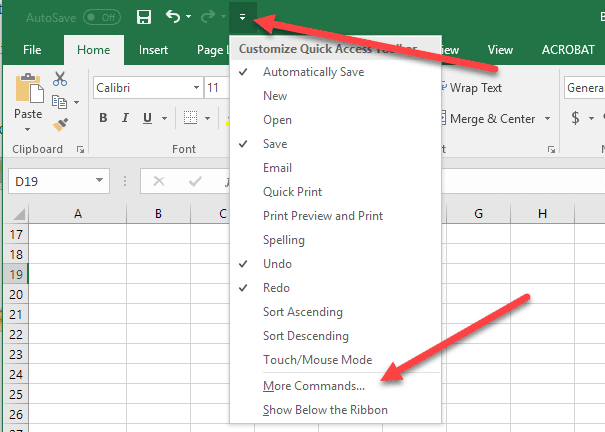
Under rullemenuen " Vælg kommandoer fra(Choose commands from) " skal du vælge " Alle kommandoer(All Commands) " og derefter vælge kommandoerne Tal celler(Speak Cells) .

Sørg(Make) for at vælge alle Speak Cells- kommandoer, så de tilføjes i din menu:
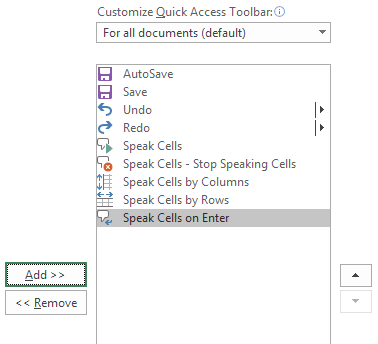
Klik på OK(Click OK) for at anvende ændringerne. Du bør se knapperne vises i menuen:

For at bruge kommandoerne skal du vælge de celler, du ønsker at blive læst, og derefter klikke på knappen Tal celler(Speak Cells) .

Computerstemmen siger værdierne for de celler, du har valgt. Som standard vil den læse dem efter rækker. For at skifte mellem tal for rækker eller tal efter kolonner, skal du blot klikke på deres tilsvarende knapper som vist på skærmbilledet ovenfor.
Disse to knapper fungerer som en kontakt. Kun én er aktiv, så når du klikker på en af dem, bliver den anden deaktiveret. Den sidste knap er også indstillingen Tal celler ved Enter(Speak cells on Enter) . Når du klikker på denne knap, vil den læse en hvilken som helst celle, når du trykker på Enter - tasten.
Samlet set gør det et ret godt stykke arbejde med at læse teksten, især hvis du bruger en nyere version af Windows og Office som Windows 10 eller Office 2016 . Her er et lydeksempel af Excel , der læser de fire rækker i mit Excel - regneark.
Dette er en af de bedste tilgængelighedsfunktioner i Microsoft Excel . Denne funktion hjælper mig med at validere data i tilfælde, hvor jeg er for træt til nøjagtigt at læse værdierne af mange celler. God fornøjelse!
Related posts
Sådan bruges Excels What-If-analyse
Brug af Excels What-If Analysis Goal Seek Tool
2 måder at bruge Excels transponeringsfunktion
Sådan flettes celler, kolonner og rækker i Excel
Sådan låser du celler i Microsoft Excel
Hvorfor du skal bruge navngivne områder i Excel
Sådan rettes en række i Excel
Sådan flyttes kolonner i Excel
5 måder at konvertere tekst til tal i Excel
Sådan fjerner du dublerede rækker i Excel
Sådan slettes tomme linjer i Excel
Sådan flettes data i flere Excel-filer
3 måder at opdele en celle i Excel
Hvad er et VBA-array i Excel, og hvordan programmeres et
Sådan bruges Flash Udfyld Excel
Hvad er Microsoft Publisher? En begyndervejledning
Sådan laver du et cirkeldiagram i Excel
Centrer dine regnearksdata i Excel til udskrivning
Sådan bruger du absolutte referencer i Excel
Vil Microsoft Outlook ikke åbne? 10 måder at rette på
